Windows 10에서 오프라인으로 Windows 스토어 게임 플레이
권장: Windows 문제를 해결하고 시스템 성능을 최적화하려면 여기를 클릭하십시오.
Windows 10에는 스토어 게임을 오프라인으로 플레이할 수 있는 기능이 있습니다. 특별한 옵션 덕분에 타사 앱이나 해킹 없이 기본적으로 수행할 수 있습니다. 어떻게 할 수 있는지 봅시다.
Windows 10의 많은 Store 게임은 기본적으로 인터넷 연결이 필요합니다. 제한된 데이터 요금제를 사용 중이거나 연결이 안정적이지 않은 경우 불편할 수 있습니다. 이 문제를 해결하기 위해 Microsoft는 스토어에 특별 옵션을 구현했습니다.
Windows 10에서 오프라인으로 Windows 스토어 게임을 플레이하는 방법
게임과 앱을 오프라인으로 사용하려면 먼저 운영 체제를 준비해야 합니다. 온라인 상태일 때 수행해야 합니다.
- Windows 스토어 앱을 엽니다.

- 아직 로그인하지 않은 경우 Microsoft 계정으로 로그인합니다.
- 오른쪽 상단 모서리에 있는 "나" 아이콘을 클릭합니다.
- 드롭다운 메뉴에서 "설정"을 선택합니다.
- 설정에서 "오프라인 권한"까지 아래로 스크롤합니다.
- "라는 옵션을 활성화하십시오.오프라인 상태에서도 라이선스가 제한된 일부 게임이나 앱을 실행하는 데 이 PC를 사용합니다.". 다음 스크린샷을 참조하세요.
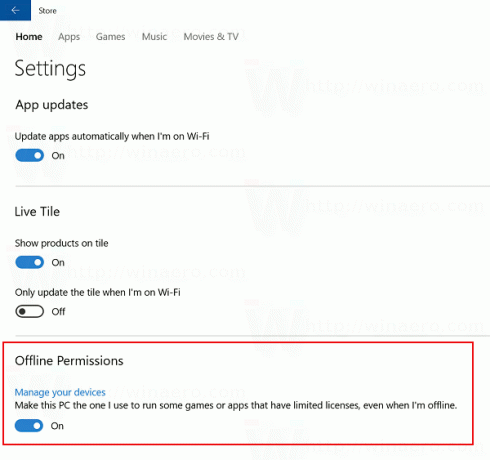 옵션이 활성화되면 오프라인에서 사용할 수 있도록 하려는 각 앱을 열라는 메시지가 표시됩니다. 필요한 모든 게임을 실행하면 완료됩니다.
옵션이 활성화되면 오프라인에서 사용할 수 있도록 하려는 각 앱을 열라는 메시지가 표시됩니다. 필요한 모든 게임을 실행하면 완료됩니다.
그게 다야
권장: Windows 문제를 해결하고 시스템 성능을 최적화하려면 여기를 클릭하십시오.


